- Автор Abigail Brown [email protected].
- Public 2023-12-17 06:54.
- Акыркы өзгөртүү 2025-06-01 07:17.
Эмнелерди билүү керек
- Оверлок веб-сайтына өтүп, маалыматыңызды киргизиңиз.
- Драйверлериңизди жаңыртыңыз жана абройлуу overclocking программасын жүктөп алыңыз. Негизги көрсөткүчтү түзүү үчүн программаны колдонуңуз.
- Программада сааттын ылдамдыгын жогорулатып, көрсөткүчтөрдү белгилеңиз. Стресс-тест оверклок жөндөөлөрү жана так жөндөө.
Бул макалада видео графикалык картаны (же GPU) иш тактасынын же ноутбуктун оюнунун майнаптуулугун жогорулатуу үчүн биржа жөндөөлөрүнөн кантип ашып өтүү керектиги түшүндүрүлөт.
Графикалык картаны изилдөө
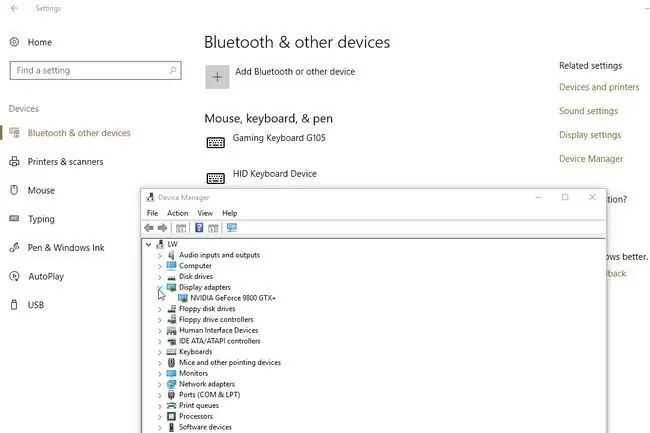
Стэнли Гуднер
Оверклоктун биринчи кадамы - графикалык картаңызды изилдөө. Эгер тутумуңузда эмне бар экенин билбесеңиз:
- Старт менюсун тандаңыз.
- Windows Орнотуулары менюну ачуу үчүн Орнотуулар (тиштүү сөлөкөт) тандаңыз.
- Тандоо Түзмөктөр.
- Түзмөк башкаргычынын терезесин ачуу үчүн Түзмөк башкаргычы тандаңыз (Тийиштүү жөндөөлөр астынан).
- Тармакты көрсөтүү үчүн дисплей адаптерлеринин жанындагы оң жебени (>) тандаңыз жана видео графика картаңыздын үлгүсү.
Overclock веб-сайтына баш багыңыз жана сайттын издөө системасына overclock сөзү менен графикалык картаңыздын маалыматын киргизиңиз. Форумдун постторун карап чыгыңыз жана башкалар ошол эле картаны кантип ийгиликтүү ашырганын окуңуз. Издеп, жазгыңыз келген нерселер:
- Максималдуу негизги сааттар
- Эституттун максималдуу сааттары
- Коопсуз максималдуу температура (шектүү болгондо, 90°C колдонуу жакшы)
- Коопсуз максималдуу чыңалуу
Бул маалымат GPUңыздын ылдамдыгын канчалык деңгээлде коопсуз ашыра аларыңыз тууралуу акылга сыярлык көрсөтмөлөрдү берет.
Драйверлерди жаңыртып, Overclocking программасын жүктөп алыңыз
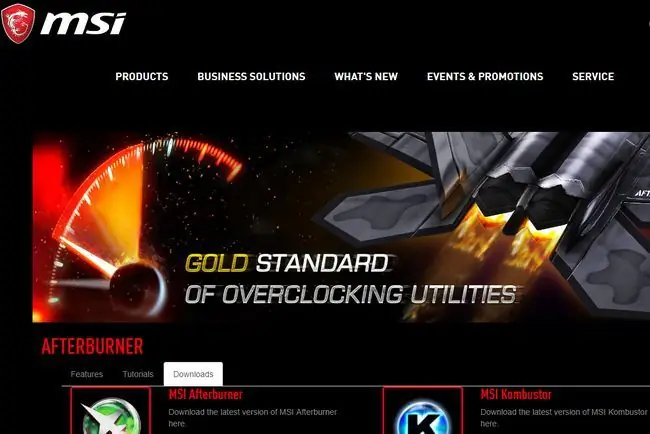
Аппараттык камсыздоо заманбап драйверлер менен эң жакшы иштейт:
- NVIDIA GeForce видеокарта драйверлерин жүктөп алыңыз
- AMD/ATI Radeon видеокарта драйверлерин жүктөп алыңыз
Андан кийин, ашыкча ылдамдыкта иштөө үчүн керектүү куралдарды жүктөп алып, орнотуңуз:
- MSI Afterburner кеңири популярдуу, деталдаштырылган жана бардык бренддердин графикалык карталары үчүн толук ашыкча башкарууну камсыз кылат.
- Unigine Heaven Benchmark 4.0 салыштыруу жана туруктуулукту текшерүү үчүн колдонулат.
Базалык көрсөткүчтү түзүү
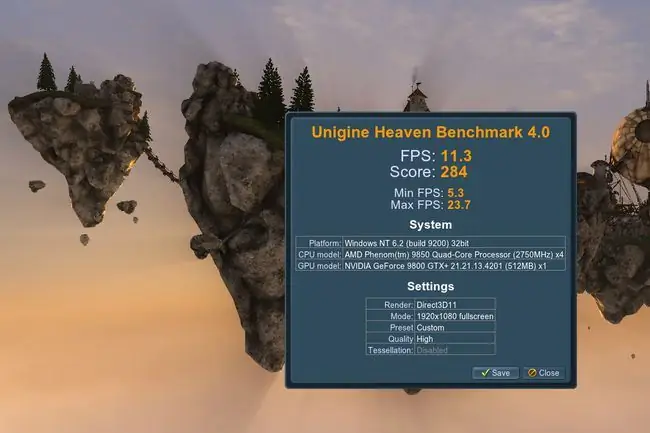
Lifewire / Стэнли Гуднер
Трансформацияга чейинки/кийинки жакшы сүрөттөр сыяктуу эле, сиз системаңыздын ашыкча ылдамдыкка чейин кайдан башталганын билгиңиз келет. Ошентип, бардык ачык программалар жабылгандан кийин:
- Ачуу MSI Afterburner Эгер сиз жөнөкөйраак интерфейс менен иштөөнү кааласаңыз, MSI Afterburner касиеттерин ачуу үчүн Орнотуулар (тиш белгиси) тандаңыз. Колдонуучу интерфейси өтмөгүн көргөнгө чейин өйдө жактагы оң жебени тандаңыз. Ал өтмөктүн ичинде ачылуучу менюдан демейки тери дизайндарынын бирин тандаңыз (v3 тери жакшы иштейт). Андан кийин касиеттер менюсунан чыгыңыз (бирок программаны ачык кармаңыз).
- MSI Afterburner көрсөткөн негизги жана эстутум саат ылдамдыгын жазыңыз. Бул конфигурацияны "1-профиль" катары сактаңыз (бирден бешке чейинки уячалар бар).
- Unigine Heaven Benchmark 4.0 ачыңыз жана Run тандаңыз. Ал жүктөлүп бүткөндөн кийин, сизге 3D рендеринг графикасы көрсөтүлөт. Бенчмарк (жогорку сол бурч) тандаңыз жана программага 26 көрүнүштү жылдыруу үчүн беш мүнөт убакыт бериңиз.
- Unigine Heaven тарабынан берилген эталондук натыйжаларды сактаңыз (же жазып алыңыз). Муну кийинчерээк ашыкча саатка чейинки жана андан кийинки көрсөткүчтөрдү салыштырганда колдоносуз.
Сааттын ылдамдыгын жогорулатуу жана эталон

Стэнли Гуднер
Эми сизде базалык көрсөткүч бар, GPU'ну канчалык ашыкча ылдамдатууга болорун көрүңүз:
- MSI Afterburner менен Негизги саатты 10 МГцке көбөйтүп, андан соң Колдонуу тандаңыз. (Эскертүү: Эгер тандалган колдонуучу интерфейси/тери Шейдер сааты үчүн сыдырманы көрсөтсө, анын Негизги Саат менен байланышып турганын текшериңиз).
- Unigine Heaven Benchmark 4.0 менен бенчмарк жана эталондук натыйжаларды сактаңыз. Төмөн/майда кадр ылдамдыгы кадимки көрүнүш (программа GPUга басым жасоо үчүн иштелип чыккан). Сиз издеп жаткан нерсе - артефакттар (же артефакттар) - экранда пайда болгон түстүү сызыктар/формалар же жарылуулар/блиптер, блоктор же пикселдүү/жарык графиканын кесиндилери, өчүк же туура эмес түстөр, ж.б. - алар чектерин көрсөтөт. стресс/туруксуздук.
- Эгер сиз артефакттарды көрбөсөңүз, анда ашыкча сааттын жөндөөлөрү туруктуу дегенди билдирет. MSI Afterburner мониторинг терезесинде жазылган "Максималдуу GPU температурасын" текшерүү менен улантыңыз.
- Эгер максималдуу GPU температурасы коопсуз максималдуу температурада же андан төмөн болсо (же 90 градус C), бул конфигурацияны MSI Afterburner'де "Профиль 2" катары сактаңыз.
- Ошол эле беш кадамды кайталоо менен улантыңыз - эгер сиз максималдуу уруксат берилген саат ылдамдыгына жеткен болсоңуз, анын ордуна кийинки бөлүмгө өтүңүз. Картаңызды изилдеп жатканда учурдагы негизги жана эстутум саатыңыздын баалуулуктарын жазылгандар менен салыштырууну унутпаңыз. Маанилер жакындаган сайын, артефакттарга жана температурага көбүрөөк сергек болуңуз.
Качан токтотуу керек
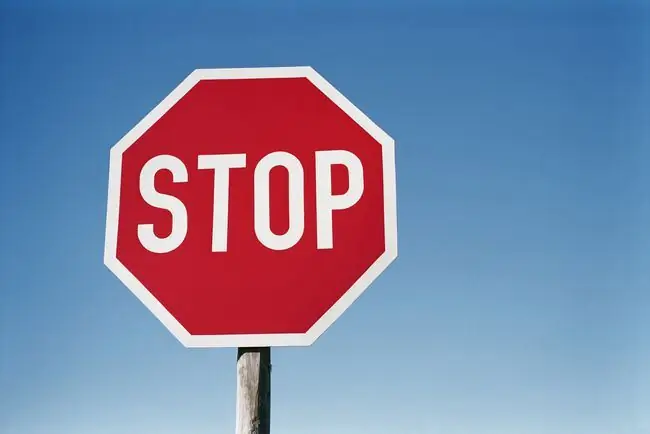
Эгер артефакттарды көрсөңүз, бул учурдагы ашыкча саат орнотуулары туруктуу эмес дегенди билдирет. Эгерде GPUнын максималдуу температурасы коопсуз максималдуу температурадан (же 90 градус С) жогору болсо, бул сиздин видео картаңыз ысып кетет (убакыттын өтүшү менен туруктуу бузулууга / иштен чыгууга алып келет) дегенди билдирет. Булардын бири болгондо:
- MSI Afterburner'ге акыркы туруктуу профиль конфигурациясын жүктөңүз. Кайра салыштыруудан мурун мониторинг терезесинин таржымалын тазалаңыз (оң чыкылдатуу).
- Эгер сиз дагы эле артефакттарды жана/же максималдуу GPU температурасын коопсуз максималдуу температурадан жогору көрүп жатсаңыз, негизги саатты 5 МГц азайтып, Колдонуу дегенди тандаңыз. Кайра салыштыруудан мурун мониторинг терезесинин таржымалын тазалаңыз.
- Эч кандай артефакт байкалмайынча жана максималдуу GPU температурасы коопсуз максималдуу температурада же андан төмөн болгонго чейин жогорудагы кадамды кайталаңыз (же 90 градус C). Бул болгондо, токто! GPU үчүн негизги саатты ийгиликтүү ашырдыңыз!
Негизги саат орнотулгандан кийин, ылдамдыкты жогорулатуу жана салыштыруу процессин аткарыңыз - бул жолу Эстутум сааты менен. Жеңиштер анчалык чоң болбойт, бирок ар бир бит кошулат.
Негизги саатты жана эстутум саатын тең ашыкча иштеткениңизден кийин, стресс-тестирлөөдөн мурун бул конфигурацияны MSI Afterburner программасында "Профиль 3" катары сактаңыз.
Стресс-тест

Чыныгы дүйнөдөгү компьютердик оюндар беш мүнөттүк үзгүлтүксүз болбойт, андыктан учурдагы оверклок жөндөөлөрүн стресс-тесттен өткөргүңүз келет. Бул үчүн Unigine Heaven Benchmark 4.0 ичинде Run тандаңыз (бирок Бенчмарк эмес) жана аны бир нече саатка иштетиңиз. Артефакттар же кооптуу температуралар жок экенине ынангыңыз келет. Стресс-тест учурунда видео графикалык карта жана/же бүт компьютер бузулуп калышы мүмкүн экенин эсиңизден чыгарбаңыз - бул нормалдуу көрүнүш.
Эгер кыйроо болуп кетсе жана/же артефакттарды жана/же GPUнын максималдуу температурасын коопсуз максималдуу температурадан жогору көрсөңүз (караш үчүн MSI Afterburner'ге кайра которулуңуз):
- MSI Afterburner'де негизги саатты жана эстутум саатын 5 МГцке азайтып, Колдонуу тандаңыз.
- Стресс-тестти улантыңыз, бул эки кадамды артефакттар, кооптуу температуралар жана каталар калмайынча кайталаңыз.
Эгер видео графикалык картаңыз бир нече саат бою көйгөйсүз стресс-тест кыла алса, анда куттуктайбыз! Сиз GPUңызды ийгиликтүү ашырдыңыз. Unigine Heaven тарабынан берилген эталондук натыйжаларды сактап, анан конфигурацияны MSI Afterburner'де "Профиль 4" катары сактаңыз.
Жакшырууну көрүү үчүн баштапкы эталондук упайыңызды акыркысы менен салыштырыңыз! Эгер бул жөндөөлөрдүн автоматтык түрдө жүктөлүшүн кааласаңыз, MSI Afterburner'де Оверклоктторду системаны ишке киргизүүдө колдонуңуз кутучасын белгилеңиз.
Кеңештер

- Чыныгы компьютер оюндары ийгиликтүү ашыкча ылдамдыктын чыныгы сыноосу. Оюн учурунда компьютериңиз бузулуп калса, MSI Afterburner'де негизги саатты жана эстутум саатын 5 МГцке азайтып, Колдонуу тандаңыз. Керек болсо кайталаңыз, туруктуу конфигурацияларды сактоону унутпаңыз.
- Элиздик упайларга көңүл буруңуз. GPU'ларда эң жакшы натыйжалар үчүн "таттуу жер" болушу мүмкүн - жогорку саат ылдамдыгы (туруктуу болсо да) ар дайым жакшыртылган упайларды бере бербейт. Эгерде эталондук упайлар бир нече кадамдан кийин кескин төмөндөй баштаса, эң жакшы упайга ээ болгон мурунку конфигурацияга кайтууну карап көрүңүз.
- Чыналууну башкаруунун кулпусун ачуу (MSI Afterburner орнотуулары аркылуу) шайкеш графикалык карталарды сааттын ылдамдыгы андан да жогорулоо үчүн зарыл болгон кошумча күч менен камсыздай алат. Бирок, көбүрөөк чыңалуу GPU температурасынын жогорулашына алып келет (андыктан кылдаттык менен караңыз). Кааласаңыз, чыңалууну 10 мВга жогорулатып, Unigine Heaven Benchmark 4.0 менен салыштырып, MSI Afterburner ичиндеги температураны текшериңиз. Эгер баары жакшы болсо, эң жакшы туруктуу конфигурацияны тапканга чейин сааттын ылдамдыгын жогорулатуу процессинен өтүңүз. Дагы 10 мВ чыңалууну жогорулатып, кайра кайталаңыз. Эч качан негизги чыңалууну коопсуз максимумдан ашпаңыз.
- Көбүрөөк/жакшыртылган компьютерди муздатуу GPU температурасын төмөндөтүүгө жардам берет.
Эмне үчүн GPU Оверклат?
Компьютерде оюндарды ойногондор - татыктуу видео графикалык картаны талап кылган түрлөр - кээде видеонун артта калышына же кадр ылдамдыгынын төмөндөшүнө туш болушу мүмкүн. Бул картанын GPU, адатта, оюндардын маалымат интенсивдүү бөлүктөрүндө кармап туруу үчүн күрөшүп жатканын билдирет. Бул жетишсиздикти жоюунун жана тутумуңуздун оюн чеберчилигин жакшыртуунун бир жолу бар, мунун бардыгын жаңыртууну сатып алуунун кажети жок. Жөн гана GPU'ну ашыкча какты.
Көпчүлүк видео графикалык карталар демейки/запас жөндөөлөрүн колдонушат, алар бир аз орун калтырат. Бул көбүрөөк күч жана мүмкүнчүлүк бар экенин билдирет, бирок ал өндүрүүчү тарабынан күйгүзүлгөн эмес. Эгер сизде Windows же Linux OS системасы болсо (кечиресиз, Mac колдонуучулары, бирок ашыкча ылдамдыкта иштөө оңой же арзырлык эмес), өндүрүмдүүлүктү жогорулатуу үчүн негизги жана эстутум саатынын ылдамдыгын жогорулата аласыз. Натыйжа кадр ылдамдыгын жакшыртат, бул жылмакай, жагымдуу оюнга алып келет.
Overclocking маанилүү мыкты тажрыйбалары
Акылсыз GPU overclocking графикалык картанын иштешин биротоло токтотушу (б.а. кирпичтөө) же видео графикалык картанын иштөө мөөнөтүн кыскарта турганы чын. Бирок кылдаттык менен иш алып баруу менен, оверклоктоо абдан коопсуз. Кээ бир маанилүү нерселерди эстен чыгарбоо керек:
- Ар бир графикалык карта башкалар сыяктуу эле ашыкча ылдамдыкта иштөө үчүн иштелип чыккан жана/же жөндөмдүү эмес.
- Эки окшош графикалык карта ар кандай маанилерде ашыкча иштей алат; натыйжалар бир компьютерден экинчисине өзгөрүп турат (адатта системанын аппараттык камсыздоосуна жана ойнолуп жаткан оюндарга жараша).
- GPU'ну оверклоктоо ойнотулбай турган оюндарды (мисалы, тутумуңуз минималдуу талаптарга жооп бербейт) ойноого мүмкүн кылбайт. Бирок бул сизге видеонун жогорку чечилишинде жана/же кадр ылдамдыгында ойнолуучу оюндарды ойноого мүмкүнчүлүк берет.
- Нутбукка караганда рабочий компьютерди оверклоктоо оңой/коопсузураак, анткени биринчиси көбүнчө жылуулукту жакшыраак таратат.
- Ашыкча ылдамдыкта компьютердин бузулушу жана/же көк/кара экрандын пайда болушу кадыресе көрүнүш. Ошентип, ал болуп жатканда тынчсызданбагыла. Жөн гана токтогон жерден улантыңыз (зарыл болсо өчүрүп-күйгүзүңүз).
- Overclocking өндүрүүчүнүн гарантиясын жокко чыгарышы мүмкүн (эгер кепилдик мөөнөтү бүтүп калса, чоң маселе эмес).






